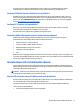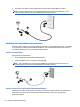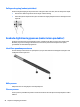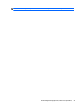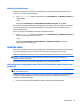User Guide - Windows 10
Använda ljudinställningar
Använd ljudinställningarna för att justera systemets volym, ändra systemljud eller hantera ljudenheter.
Så här visar eller ändrar du ljudinställningar:
▲
Skriv kontrollpanel i sökrutan i aktivitetsfältet, välj Kontrollpanelen, välj Maskinvara och ljud och
välj sedan Ljud.
– eller –
Högerklicka på Startknappen, välj Kontrollpanelen, Maskinvara och ljud och sedan Ljud.
Datorn kan ha ett förbättrat ljudsystem från Bang & Olufsen, DTS, Beats audio eller någon annan tillverkare.
Tack vare det kan din dator ha avancerade ljudfunktioner som kontrolleras via en kontrollpanel som är
specifik för ljudsystemet.
Du kan visa och styra ljudinställningar med hjälp av kontrollpanelen Ljud.
▲
Skriv kontrollpanel i sökrutan i aktivitetsfältet, välj Kontrollpanelen, välj Maskinvara och ljud och
välj sedan ljudkontrollpanelen för ditt system.
– eller –
Högerklicka på Startknappen, välj Kontrollpanelen, välj Maskinvara och ljud och välj sedan
ljudkontrollpanelen för ditt system.
Använda video
Datorn är en kraftfull videoenhet som gör det möjligt att se direktuppspelad video från din favoritwebbplats
samt hämta videoklipp och filmer som du kan titta på när datorn inte är ansluten till ett nätverk.
Förbättra visningen genom att ansluta en extern bildskärm, projektor eller TV till en av datorns videoportar.
VIKTIGT: Se till att den externa enheten är ansluten till rätt port på datorn med rätt kabel. Följ
enhetstillverkarens instruktioner.
Om du vill veta mer om hur du använder videofunktionerna, se HP Support Assistant.
Ansluta digitala visningsenheter med Dual-Mode DisplayPort-kabel (endast vissa
produkter)
OBS! För att ansluta en digital visningsenhet till din dator behöver du en Dual-Mode DisplayPort-kabel (DP-
DP), som du köper separat.
Dual-Mode DisplayPort ansluter en digital visningsenhet, exempelvis en bildskärm med hög prestanda eller
en projektor. Dual-Mode DisplayPort ger högre prestanda än den externa VGA-bildskärmsporten och
förbättrar den digitala anslutningen.
1. Anslut ena änden av Dual-Mode DisplayPort-kabeln till datorns Dual-Mode DisplayPort.
Använda video 29